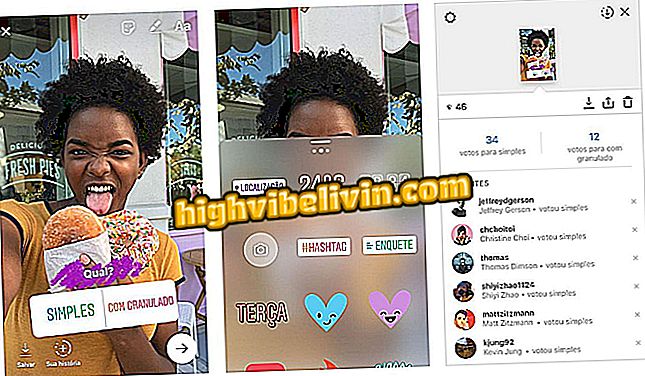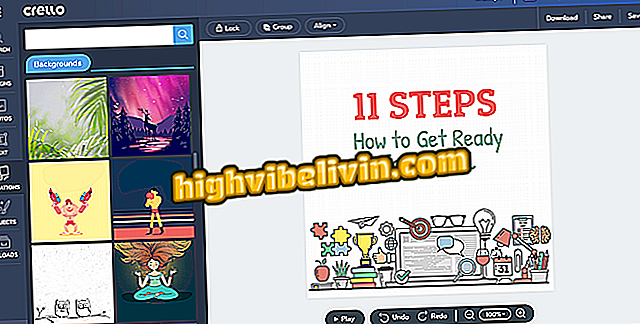Okonfigurerat tangentbord i Windows 7? Lär dig hur du löser
Tangentbordet kan vara konfigurerat i Windows 7 av olika skäl. Lösningen är att justera inställningarna för tangentbordslayouten, eftersom systemet känner igen positionen och funktionen för varje tangent. När detta är felaktigt läggs ett annat tecken in genom att trycka på accent- och cedillaknapparna, till exempel. Förutom att orsaka förvirring kan detta förhindra att vissa specifika symboler används.
I följande handledning läser du hur du byter tangentbordslayout på en Windows 7-dator. Steg för steg är unik för den här versionen av Microsofts system. Användare av Windows 8 eller Windows 10 bör hämta de specifika tipsen för varje system: se hur du gör det i Windows 8 och hur du justerar tangentbordet från Windows 10 till portugisiska ABNT.
Sju tips för att få din Windows 10 PC snabbare

Lär dig att konfigurera tangentbordet på en Windows 7-dator
Vill du köpa mobiltelefon, TV och andra rabatterade produkter? Känn jämförelsen
Steg 1. Öppna kontrollpanelen och tryck på "Ändra tangentbord eller andra inmatningsmetoder" under avsnittet "Klocka, språk och region".

Öppna Windows Kontrollpanelen
Steg 2. I fönstret som öppnas väljer du "Ändra tangentbord ...";

Öppna tangentbordets inställningar
Steg 3. Tryck sedan på knappen "Lägg till ..." till höger;

Lägga till tangentbordslayout
Steg 4. Hitta nu rätt layout på ditt tangentbord, markera kryssrutan till vänster och tryck på "OK". Om du vill kontrollera att den valda konfigurationen är korrekt, kolla alternativet "Förhandsgranska ..." för att kontrollera;

Lägga till tangentbordslayout
Steg 5. Återgå till föregående fönster, sätt layouten som lagts till i föregående steg som huvud till "Standardinmatningsspråk" och tryck sedan på "OK". Om du vill kan du ta bort den tidigare layouten för att förhindra att tangentbordet blir konfigurerat igen.

Ställ in den nya standardlayouten och ta bort den gamla
Jag kan inte installera Steam på PC med Windows 7; Vad ska man göra? Ställ frågor i forumet.

Så här hittar du Wi-Fi-lösenordet för ditt nuvarande nätverk i Windows